php小编西瓜为大家带来了win11驱动器加密的方法介绍。在win11中,保护个人数据和隐私变得更加重要,而驱动器加密是一个有效的措施。通过加密驱动器,可以确保在非授权访问时数据不被盗取或篡改。本文将为您详细介绍如何在win11系统中进行驱动器加密,以及使用bitlocker和veracrypt等工具实现加密的步骤和注意事项。无论您是普通用户还是企业员工,都可以通过本文了解到如何保护您的数据安全。
win11驱动器加密方法介绍:
1、首先点击开始菜单,在最上方的搜索框中输入并打开“BitLocker”。

2、在其中找到想要加密的驱动器,点击“启用BitLocker”。
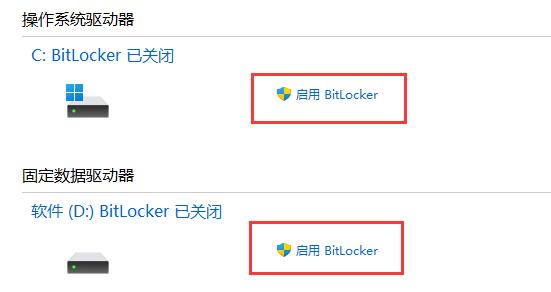
3、打开对话框,选择“使用密码解锁驱动器”,并输入想要使用的密码。

4、接着选择秘钥备份保存的位置。

虚拟仪器和USB的接口技术在 仪器研发领域受到了密切关注.数据采集及控制的智能外设采用USB接口改善了其瓶颈现象,也加强了它与通用计算机的“亲和力”.普通的MCS-51单片机 没有USB接口,作为虚拟仪器应用软件开发平台之一的LabVIEW也没有提供USB接口的驱动程序.为此,介绍了基于USB和LabVIEW的虚拟仪器 的设计原理以及USB开发的方法,提出一种开发简单的设计方案.阐述了利用FT245 BM进行USB开发的过程,给出FT245 BM与AVR单片机AT9
 0
0


5、如果保存到本地,那么想要找到保存位置并点击保存。保存完成后点击“下一步”。

6、然后选择要加密的驱动器大小,建议选择上方仅加密已用磁盘空间。

7、然后选择加密模式。(本地驱动器用新加密模式,移动设备选下面兼容模式)

8、设置完成后,点击“开始加密”就可以为win11驱动器加密了。
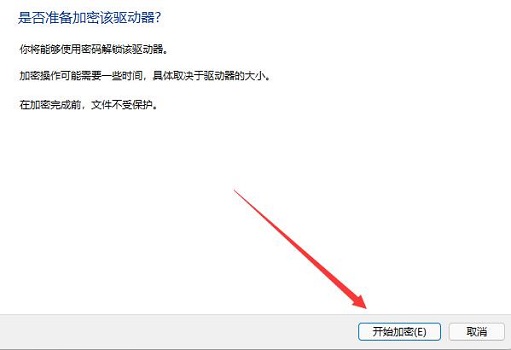
以上就是win11驱动器怎么进行加密?win11驱动器加密方法介绍的详细内容,更多请关注php中文网其它相关文章!

Copyright 2014-2025 https://www.php.cn/ All Rights Reserved | php.cn | 湘ICP备2023035733号